Después de aclarar un pequeño malentendido que había entre ustedes, desbloqueaste a una persona que bloqueaste en WhatsApp. Por lo tanto, ha intentado recuperar sus conversaciones antiguas pero, al desplazarse por la pantalla principal de la aplicación, no puede encontrarlas. No se asuste: ¡todavía no se ha dicho la última palabra! Tal vez los mensajes que está buscando todavía estén allí, solo un toque de distancia.
Si me das cinco minutos de tu tiempo libre, puedo explicarte Cómo recuperar mensajes bloqueados en WhatsApp Voy a revisar las conversaciones archivadas (la sección «oculta» de WhatsApp donde se podrían terminar tus mensajes antiguos) y, en caso de que la primera solución no resulte útil, también te mostraré algunas alternativas válidas.
Ánimo: no pierdas más tiempo y pon inmediatamente en práctica las sugerencias que voy a darte. Tanto si tienes un smartphone Android como un iPhone, leyendo este tutorial podrás recuperar los mensajes de personas bloqueadas en WhatsApp… o al menos sabrás todo lo que es posible para lograr un resultado similar, con el fin de evitar la repetición de situaciones desagradables como en la que te encuentras ahora. ¡Te deseo mucha suerte para todo!
Índice
- Recuperar mensajes bloqueados del archivo de WhatsApp
- Androide
- iPhone
- Computadora
- Recuperar mensajes bloqueados usando copias de seguridad de WhatsApp
- Androide
- iPhone
- Recuperar mensajes de personas bloqueadas en WhatsApp
- Androide
- iPhone
- Computadora
Recuperar mensajes bloqueados del archivo de WhatsApp
Como ya se mencionó al principio, antes de pensar en soluciones drásticas como restaurar copias de seguridad de Whatsappes bueno echar un vistazo a la sección Archivo de la aplicación, donde podrás «ocultar» las conversaciones que no quieras mantener en la pantalla principal de la misma.
Quizá no lo recuerdes pero, tras bloquear el contacto que ahora has desbloqueado, es posible que hayas decidido archivar los chats que mantenías con este último y por tanto ahora es posible que puedas recuperarlos simplemente extrayéndolos del mencionado archivo. En los próximos capítulos explicaré cómo proceder.
Androide

si usas uno teléfono inteligente Androidcomienzo Whatsappselecciona la pestaña Charlar y en este último y toque el elemento Archivado que está en la parte superior de la página.
Luego revisa la lista de conversaciones en el archivo de WhatsApp y si entre ellas también se encuentra la que hiciste con el contacto recién desbloqueado, procede de la siguiente manera: realiza una toque prolongado en la conversación que se va a extraer del archivo, presione el icono de caja que aparece arriba a la derecha y listo.
El chat extraído del archivo volverá a la pestaña Charlar de WhatsApp, lista para ser consultada y utilizada nuevamente. ¡¿Más fácil que eso?!
Si algún paso no te queda claro y/o necesitas más información sobre cómo ver los chats almacenados en WhatsApp, consulta el tutorial que dediqué al tema.
iPhone

Utilizar una iPhone? En este caso, todo lo que tiene que hacer para acceder al archivo de WhatsApp es iniciar la aplicación oficial del servicio en su «iPhone by», seleccione la pestaña Charlar (abajo a la derecha), haz uno deslizar de arriba a abajo y presione sobre el elemento Archivado que aparece en la parte superior de la pantalla.
En este punto, verifica si en la lista de chats archivados también está la conversación que habías mantenido con tu contacto bloqueado (y luego desbloqueado) y, de ser así, procede a su extracción. Haz, pues, una deslizar de derecha a izquierda sobre su título y presiona el boton Extracto que aparece de lado.
La conversación seleccionada volverá a la pestaña Charlar de WhatsApp listo para ser consultado y utilizado si es necesario. Para obtener más detalles sobre este procedimiento, lea mi guía sobre cómo ver los chats almacenados en WhatsApp.
Computadora

A menudo te encuentras usando WhatsApp desde tu PC a través del servicio Web WhatsApp o el cliente oficial de WhatsApp para Windows o macOS? En este caso, puede acceder a los mensajes archivados haciendo clic en la entrada Archivado presente en la parte superior de la lista de conversaciones una vez que haya iniciado una u otra aplicación.
Una vez hecho esto, desplázate por la lista de conversaciones archivadas: si, entre estas, también está la que habías realizado con el contacto bloqueado, pasa el puntero del ratón sobre ella, haz clic en la flecha v que aparece a la derecha y selecciona el elemento Extraer chats del archivo desde el menú que ves en la pantalla.
El chat seleccionado se mostrará en la pantalla principal de WhatsApp. Te mostré estos pasos en detalle en mi publicación sobre cómo ver los chats archivados en WhatsApp.
Recuperar mensajes bloqueados usando copias de seguridad de WhatsApp
¿La búsqueda en los chats archivados no dio el resultado deseado? Así que lo siento pero, en este caso, solo tienes que restaurar WhatsApp a un estado anterior y así intentar recuperar los mensajes «bloqueados».
Para devolver WhatsApp a un estado anterior, primero debes tener activada la función de copia de seguridad dentro de la aplicación. Obviamente, para que la operación sea exitosa, la copia de seguridad utilizada debe ser anterior a la fecha en que se eliminaron los mensajes del contacto bloqueado: ahora explicaré en detalle cómo proceder. ¡Buena suerte!
Androide

En Androide hay dos posibilidades para restaurar copias de seguridad de WhatsApp: el primero es aprovechar las copias de seguridad que realiza la aplicación en Google Drive (por lo tanto en la nube); la segunda, en cambio, consiste en explotar la archivo de respaldo que WhatsApp guarda localmente en la memoria del dispositivo.
La diferencia entre los dos métodos es que el primero le permite restaurar solo la copia de seguridad de WhatsApp más reciente (por regla general, la aplicación realiza una copia de seguridad en Google Drive todos los días), mientras que el segundo le permite restaurar copias de seguridad aún más antiguas. Veamos cómo actuar en ambos casos.
Google Drive

Si has borrado recientemente las conversaciones del usuario bloqueado en WhatsApp y, por tanto, puedes llegar a recuperarlas a través de la copia de seguridad de Google Drive (que debería ser hace un día), proceda así.
- Comprueba que la función de copia de seguridad en Google Drive está activa y comprueba la fecha de la última copia de seguridad realizada. Para hacer esto, inicie WhatsApp, seleccione la pestaña Charlar ubicado en la parte superior izquierda, toque el botón ⋮ ubicado en la parte superior derecha y elija el elemento Ajustes del menú que se abre. En la siguiente pantalla, vaya a Chat> Copia de seguridad de chats y verifique la redacción de Google Drive presente bajo el título Última copia de seguridad: esta es la fecha de la última copia de seguridad realizada en Google Drive. Si falta la información, significa que la función de copia de seguridad en Google Drive no está activa y, por lo tanto, no puede continuar. Si por el contrario hay una hora en lugar de una fecha, significa que la copia de seguridad se realizó el día actual, a la hora indicada en la app.
- Desinstalar WhatsApp. Si no sabes cómo hacerlo, busca elicono de la aplicación en la pantalla de inicio o en el menú de la aplicación de Android, haga un toque prolongado en él y arrástrelo al icono de cesta o botón Desinstalar que aparece en la pantalla. Alternativamente, elija la voz Desinstalar desde el menú que puede aparecer en la pantalla (el procedimiento a seguir puede cambiar de un dispositivo a otro). Para más información sobre esto, echa un vistazo a la mía artículo sobre cómo desinstalar aplicaciones en Android.
- Reinstalar WhatsApp. Puedes hacerlo normalmente ya que Tienda de juegos. Si encuentra alguna dificultad para completar la operación, lea las instrucciones en mi guía sobre cómo instalar WhatsApp en Android.
- Activa WhatsApp y acepta restaurar la copia de seguridad. Una vez completada la instalación de WhatsApp, inicie la aplicación y siga el procedimiento de configuración propuesto en la pantalla. Después de verificar el número, la aplicación le ofrecerá restaurar la copia de seguridad de los chats de Google Drive: acepte, presionando el botón Reiniciar. Si tenía habilitado el cifrado de extremo a extremo para sus copias de seguridad, también deberá ingresar la contraseña correspondiente.
Para que el procedimiento se complete correctamente, debe asegurarse de que su teléfono inteligente esté asociado con la misma cuenta de Google y el mismo número de teléfono que el teléfono utilizado para crear la copia de seguridad (no debería haber problemas en este sentido, ya que está utilizando el mismo dispositivo, pero mejor tener cuidado). Para obtener todas las instrucciones relevantes, consulte mi tutorial sobre cómo recuperar conversaciones de WhatsApp.
Copia de seguridad local

¿La copia de seguridad de Google Drive es demasiado reciente y, por lo tanto, no contiene los mensajes de WhatsApp que desea recuperar? Entonces solo tienes que confiar en copias de seguridad guardadas localmente desde la aplicación en la memoria de su teléfono inteligente (o tableta). Ahora te explico como proceder.
- Eliminar permisos de WhatsApp de Google Drive. Conéctate a la página para los permisos de Google Drive, seleccione Whatsapp de la lista de aplicaciones conectadas a su cuenta de Google, presione el botón Eliminar acceso y confirme tocando el botón OK. De esta manera, eliminará WhatsApp de Google Drive y forzará a la aplicación a usar copias de seguridad locales en lugar de en línea. Más tarde, puede volver a autorizar WhatsApp iniciando una copia de seguridad en Google Drive desde la aplicación.
- Instalar un administrador de archivos de Android. te aconsejo Comandante totalpero también puedes usar uno de los otros que te recomendé en este post.
- Use el administrador de archivos para navegar a la carpeta con las copias de seguridad de WhatsApp. La carpeta en cuestión se encuentra en
Memoria condivisa internaAndroidmediacom.whatsappWhatsAppDatabases. Dentro encontrará varios archivos: algunos archivos llamados msgstore-[data] (donde en lugar de [data] se encuentra la fecha en que se realizó la copia de seguridad), cuáles son las copias de seguridad más antiguas de WhatsApp y msgstore.db.crypt14que es la copia de seguridad más reciente realizada por WhatsApp (por regla general, la aplicación realiza copias de seguridad automáticamente cada 24 horas). - Cambie el nombre de la copia de seguridad que desea utilizar. Debe cambiar el nombre de la copia de seguridad que desea usar (es decir, la copia de seguridad que se remonta a la fecha en que desea descansar las conversaciones) para msgstore.db.crypt14también renombrando el actual msgstore.db.crypt14 en algo como msgstore.db.crypt14.old.
- Guarde el archivo msgstore.db.crypt14. Guárdelo en un lugar seguro, por ejemplo, autoenviándolo por correo electrónico.
- Desinstalar y reinstalar WhatsApp. Puede seguir las instrucciones del capítulo anterior del tutorial.
- Copie el archivo msgstore.db.crypt14 en la carpeta de WhatsApp. Luego use un administrador de archivos para acceder a la carpeta
Memoria condivisa internaAndroidmediacom.whatsappWhatsAppDatabasesy pegar el archivo en él msgstore.db.crypt14 que guardaste previamente. - Activa WhatsApp y acepta restaurar la copia de seguridad. Como se explicó en el capítulo anterior del tutorial.
También en este caso, si no te quedan claros algunos pasos, puedes consultar mi guía sobre cómo recuperar conversaciones de WhatsApp: allí seguro que encuentras toda la información que necesitas.
iPhone

Si usas un iPhonesolo puede recuperar la copia de seguridad de WhatsApp más reciente, en la que la aplicación guarda automáticamente iCloud (servicio en la nube de Apple) a intervalos regulares, por defecto todos los días. Desafortunadamente, no es posible restaurar la aplicación a estados anteriores usando copias de seguridad locales como en Android. A continuación se muestran todos los pasos necesarios para proceder.
- Comprueba que la función de copia de seguridad de iCloud esté activa y comprueba la fecha de la última copia de seguridad realizada. Luego inicie WhatsApp, seleccione la pestaña Ajustes que está abajo a la derecha y sube Chat> Copia de seguridad de chats. Ahora verifique la fecha u hora presente al lado de la entrada Última copia de seguridad: esta es la fecha de la última copia de seguridad realizada en iCloud. Si falta la información, significa que la función de copia de seguridad no está activa y que, por lo tanto, no puede restaurar WhatsApp a un estado anterior.
- Desinstalar WhatsApp. Si no sabes cómo hacerlo, busca elicono de la aplicación en la pantalla de inicio, haga un toque prolongado en él y presione el icono X que aparece en él. Si tiene algún problema con este procedimiento, consulte mi guía sobre cómo desinstalar aplicaciones del iPhone.
- Reinstalar WhatsApp. Puede hacerlo a través de laTienda de aplicaciones. Si tienes alguna dificultad en este momento, lee mi análisis en profundidad sobre cómo descargar WhatsApp en iPhone.
- Activa WhatsApp y acepta restaurar la copia de seguridad. Para hacer esto, inicie WhatsApp y siga el procedimiento de configuración inicial de la aplicación. Después de verificar el número, la aplicación te preguntará si deseas restaurar la copia de seguridad de los chats de iCloud (si habías habilitado el cifrado de extremo a extremo para las copias de seguridad, también deberás ingresar la contraseña para descifrarlas): aceptar , tocando el botón Restablecer historial de chat y eso es.
Para que el procedimiento se complete correctamente, el iPhone del que proviene la copia de seguridad y el iPhone en el que se restaura deben estar asociados con el mismo número de teléfono y la misma ID de Apple. Para obtener más detalles sobre lo que se ha explicado hasta ahora, consulte mi tutorial sobre cómo recuperar conversaciones de WhatsApp.
Recuperar mensajes de personas bloqueadas en WhatsApp
¿Tu propósito no es restaurar las antiguas conversaciones que tuviste con la persona bloqueada en WhatsApp sino más bien recuperar los mensajes que te envió esta persona cuando aún estaba bloqueada y que, por lo tanto, nunca llegaron a tu smartphone? En este caso, lo siento, pero no hay ninguna solución alternativa que pueda usar.
Lo único que puedes hacer es contactar a la persona que bloqueaste en WhatsApp y pedirle que reenvía los mensajes que te envió cuando aún no se había desbloqueado: se trata de una operación muy sencilla que se puede realizar tanto desde un smartphone como desde un ordenador. Siga las instrucciones a continuación para continuar.
Androide
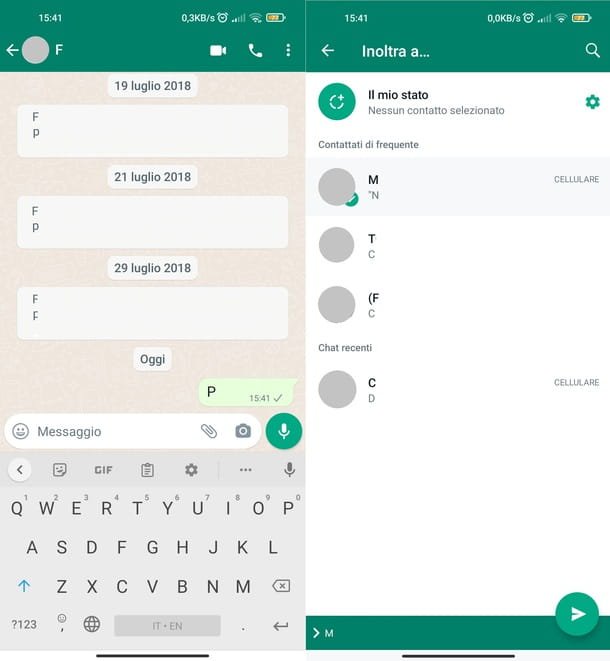
Si el amigo que tienes desbloqueado en WhatsApp usa un terminal Androidepuede hacer que recibas mensajes que no te fueron entregados al abrir tu chat y hacer una toque prolongado en el primer mensaje para reenviarle.
Después de eso, debe seleccionar los mensajes restantes (que puede reconocer fácilmente debido a que no están marcados con una doble verificación), luego toque el icono de la flecha ubicado en la parte superior derecha, selecciona el tuyo nominativo desde la pantalla que se abre y, por último, debe pulsar el icono de laavión que aparece abajo a la derecha. A continuación, recibirá los mensajes reenviados por su amigo como si fueran mensajes nuevos recién escritos en WhatsApp.
iPhone
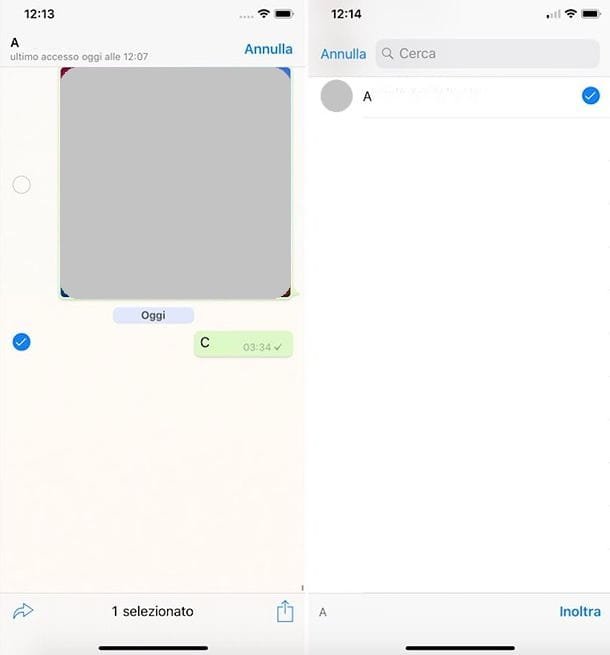
Tu amigo usa un iPhone? En este caso, puede reenviar los mensajes que te envió pero que no te fueron entregados haciendo esto: después de abrir la conversación que contiene los mensajes a reenviar, debe realizar una toque prolongado en uno de ellos (puede reconocerlos por el hecho de que no tienen el doble check) y seleccione el elemento Delantero del menú que aparece en pantalla.
Después de eso, debe seleccionar todos los mensajes que se le enviarán, poniendo la marca de verificación al lado de ellos, presione el icono del flecha que aparece abajo a la izquierda, selecciona el tuyo nominativo desde la pantalla que se abre y, finalmente, toque el botón Enviar ubicado en la parte inferior derecha. Fácil, ¿verdad?
Recibirás los mensajes seleccionados por tu amigo como si fueran nuevos mensajes recibidos en WhatsApp.
Computadora

A tu amigo le encanta usar WhatsApp en la PC aprovechando el servicio Web WhatsApp o el cliente oficial de WhatsApp? No hay problema: en ambas aplicaciones puede reenviar mensajes que no te fueron entregados seleccionando la conversación que los contiene (de la lista del lado izquierdo), presionando el botón ⁝ (arriba Web WhatsApp) o en el botón… (arriba Escritorio de WhatsApp) que se encuentran en la parte superior derecha y eligiendo el elemento Seleccionar mensajes del menú que aparece.
Finalmente, debe seleccionar todos los mensajes que se le enviarán (colocando una marca de verificación en ellos), haga clic en el botón flecha ubicado en la parte inferior derecha y, finalmente, debe completar el envío seleccionando el suyo nominativo desde el recuadro que aparece en pantalla y pulsando el botónavión. Como es habitual, los mensajes a enviar se pueden reconocer fácilmente por el hecho de que no están marcados con una doble verificación.